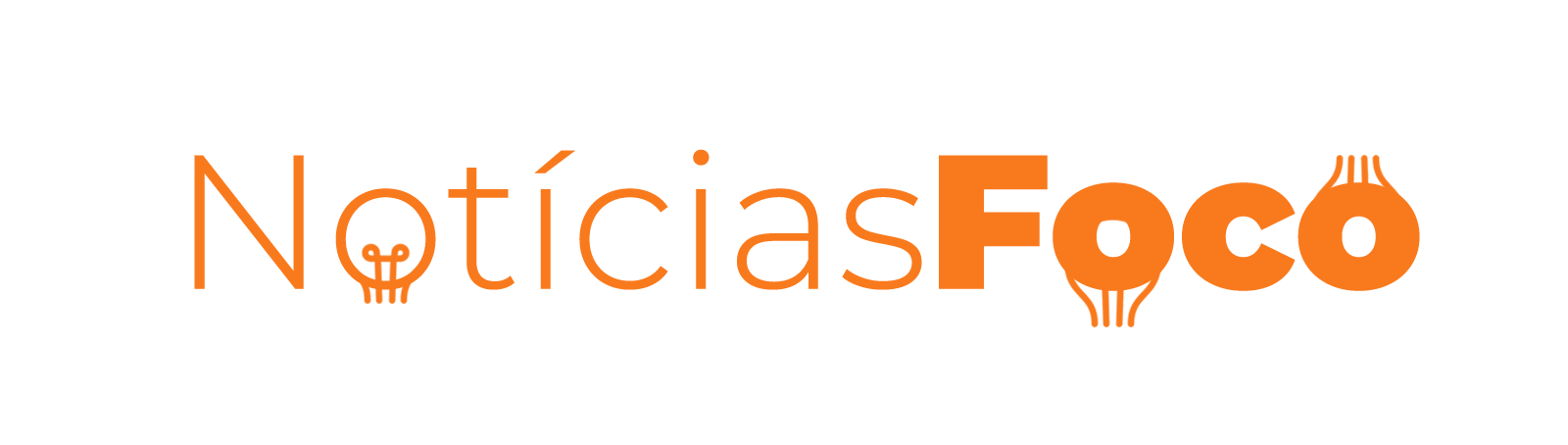Como baixar música no Notebook e passar para o pendrive? Passo a passo
Neste artigo, vamos guiá-lo através de um processo simples para baixar músicas em seu notebook e transferi-las para um pendrive. Vamos seguir um passo a passo fácil de entender, para que você possa desfrutar de suas músicas favoritas em qualquer lugar. Lembre-se de respeitar os direitos autorais das músicas e utilizar apenas fontes legais para o download.
Passo 1: Escolha e Prepare o Software de Download
Primeiro, você precisa ter um software para baixar as músicas em seu notebook. Existem diversas opções disponíveis, mas recomendamos o uso de um programa confiável e seguro. Alguns dos programas populares para baixar músicas são o “Free YouTube to MP3 Converter” ou o “4K Video Downloader”.
Acesse o site oficial do programa escolhido e siga as instruções para baixar e instalar o software em seu notebook. Tenha cuidado para evitar a instalação de programas indesejados que possam acompanhar o software principal durante o processo de instalação.
Passo 2: Encontre as Músicas para Baixar
Com o software instalado em seu notebook, você precisa encontrar as músicas que deseja baixar. Existem diversas maneiras de fazer isso:
a) YouTube: O YouTube é uma das maiores plataformas de compartilhamento de vídeos e músicas. Procure pelas músicas que deseja baixar usando a barra de pesquisa do YouTube.
b) Plataformas de Streaming: Se você possui uma assinatura em algum serviço de streaming de música, verifique se a plataforma permite o download de músicas para ouvir offline.
c) Sites de Download de Músicas: Existem sites que disponibilizam músicas para download gratuito e legal. Busque por artistas independentes ou músicas que são liberadas pelos próprios autores.
Passo 3: Baixe as Músicas
Após encontrar as músicas que deseja baixar, copie os links dos vídeos ou arquivos de áudio e cole-os no software de download que você instalou em seu notebook. Em seguida, inicie o processo de download clicando no botão apropriado no programa.
Aguarde o término do download das músicas. O tempo necessário dependerá da velocidade de sua conexão com a internet e do tamanho dos arquivos das músicas.
Passo 4: Conecte o Pendrive ao Notebook
Com as músicas baixadas em seu notebook, conecte o pendrive a uma porta USB disponível. O pendrive deve ser reconhecido pelo sistema operacional do notebook, e você poderá acessá-lo como um dispositivo de armazenamento externo.
Passo 5: Copie as Músicas para o Pendrive
Abra a pasta onde as músicas foram baixadas em seu notebook. Selecione as músicas que deseja transferir para o pendrive e clique com o botão direito do mouse. Escolha a opção “Copiar” ou “Recortar”.
Em seguida, acesse o pendrive no “Meu Computador” ou “Este Computador” (dependendo do sistema operacional do seu notebook). Abra a pasta do pendrive e clique com o botão direito do mouse em um espaço vazio dentro da pasta. Selecione a opção “Colar”.
Passo 6: Ejetar o Pendrive com Segurança
Após a transferência das músicas para o pendrive, certifique-se de ejetá-lo corretamente antes de removê-lo fisicamente do notebook. Para fazer isso, clique com o botão direito do mouse no ícone do pendrive, na bandeja do sistema, e escolha a opção “Ejetar” ou “Remover com segurança”.
Aguarde até que o sistema informe que o dispositivo pode ser removido com segurança e, em seguida, desconecte o pendrive do notebook.
Seguindo esses passos simples, você pode baixar suas músicas favoritas em seu notebook e transferi-las para um pendrive para ouvir em qualquer lugar que desejar. Lembre-se sempre de utilizar fontes legais e respeitar os direitos autorais das músicas que baixa. Desfrute de sua trilha sonora pessoal onde quer que vá!